Использование функции «Сканер текста» для взаимодействия с контентом фото или видео на iPhone
При просмотре фото или приостановке видео в приложении «Фото» функция «Сканер текста» распознает текст и другую информацию на изображении, позволяя разными способами с ней взаимодействовать. Можно выбрать текст, чтобы скопировать, отправить или перевести его, или использовать быстрые действия, чтобы позвонить по телефону, открыть веб-сайт или конвертировать валюту.
Функция «Сканер текста» доступна на поддерживаемых моделях и может использоваться в других приложениях, например Safari, Камера, Просмотр и т. д.
Включение функции «Сканер текста»
Перед началом использования функции «Сканер текста» убедитесь, что она включена для всех поддерживаемых языков.
Откройте «Настройки» > «Основные» > «Язык и регион».
Включите «Сканер текста» (зеленый цвет означает, что параметр включен).
Копирование, перевод и поиск текста на фото и в видео
Откройте фото или поставьте видео, содержащее текст, на паузу.

Коснитесь , затем коснитесь выбранного текста и удерживайте его.
Используйте точки захвата для выбора нужного текста, затем выполните одно из приведенных ниже действий.
Скопировать текст. Копирование текста для вставки в другое приложение, такое как Заметки или Сообщения.
Выбрать все. Выбор всего текста в кадре.
Найти. Отображение персонализированных веб-предложений.
Перевести. Перевод текста.
Поиск в интернете. Поиск выделенного текста в интернете.
Поделиться. Отправка текста через AirDrop, Сообщения, Почту или другими доступными способами.
В зависимости от того, что изображено на фотографии, можно коснуться быстрого действия в нижней части экрана, чтобы выполнить такие действия, как совершение телефонного вызова, открытие веб-сайта, создание электронного письма, конвертирование валют и многого другого.

Коснитесь для возврата к фото или видео.
Работа с фотографией или видео с помощью быстрых действий
В зависимости от содержания фотографии или видео, можно коснуться быстрого действия в нижней части экрана, чтобы выполнить такие действия, как совершение телефонного вызова, построение маршрута, перевод на другие языки, конвертирование валют и многое другое.
В приложении «Фото» откройте фото или поставьте видео, содержащее текст, на паузу.
Коснитесь .
Коснитесь быстрого действия в нижней части экрана.
Коснитесь для возврата к фото или видео.
Функция «Сканер текста» доступна не во всех регионах и не на всех языках. См. Доступность функций iOS и iPadOS.
См. такжеИспользование функции «Сканер текста» с помощью камеры iPhoneИспользование функции «Что на картинке?» для распознавания объектов на фото на iPhone
Как копировать текст на iPhone: вставить, выделить, вырезать
Айфоны, будучи задуманными универсальными девайсами, позволяют владельцам не только осуществлять общение посредством звонков и сообщений, снимать видео и фото, следить за здоровьем и так далее — они также выступают в качестве инструмента для работы с текстом.
Последнее время многие пользователи создают и редактируют полноценные текстовые документы, даже не прибегая к использованию ПК — ведь айфон обладает основными функциями работы с текстом.
На девайс можно установить приложения- текстовые редакторы, обладающие полным функционалом аналогичных компьютерных программ, чтобы работать с документами в любое время из любого места.
Сегодня мы расскажем о том, как выполнять важную функцию при редактировании текстов на iPhone — какую именно информацию мы можем копировать и вставлять, как работать с копированием текста или рисунка и помещать их в другой документ.
iPhone любой модели способен справиться с этой задачей, механизм действий на разных моделях одинаковый.
Мы подробно опишем и покажем все шаги на примере iPhone 8 Plus, для наглядности добавив видео-инструкции.
Оглавление.
- Какой тип информации можно копировать на iPhone.
- Как скопировать текст и вставить в документ (пошаговая инструкция).

- Как перемещать “ползунок” или курсор в тексте для копирования / правки.
- Как редактировать текст на iPhone при помощи жестов.
- Как копировать url адреса (ссылки) в браузере на iPhone.
- Как копировать изображения.
- Выводы.
Какой тип информации можно копировать на iPhone.
Устройства iPhone обладают удобным функционалом, позволяющим скопировать всю необходимую нам информацию — текстовую или графическую (фото, изображения), а также ссылки из интернета — для последующей работы с этими данными. Процесс копирования производится буквально в пару секунд.
Давайте подробно рассмотрим примеры копирования и вставки в документы разных типов информации на iPhone: текста, изображений и ссылок.
Как скопировать текст и вставить в документ (пошаговая инструкция).
- Открываем необходимый текст, нажимаем пальцем на слово в нем. Слово выделяется синим маркером, и над ним появляется чёрное меню с действиями.
Рисунок 1. Нажимаем на слово, оно выделяется, видим меню с действиями.
Нажимаем на слово, оно выделяется, видим меню с действиями.
- Если нам нужно только одно это слово — нажимаем «Копировать». Если нужно больше текста — передвигаем пальцем курсор от выделенного слова дальше, вверх или вниз. Выделяем весь необходимый текст, и жмём «Скопировать». После нажатия, наш текст копируется в буфер обмена, и его можно будет вставить в другой документ.
Рисунок 2. Выделяем нужный текст, нажимаем «Скопировать».
- Открываем документ/заметки — то, куда нужно добавить текст. Ставим курсор на строчку (долгим нажатием пальца), появляется меню.
Рисунок 3. Долго жмем пальцем в документе, чтобы вставить скопированный текст. Видим меню.
- Выбираем опцию «Вставить», жмём — и скопированный нами ранее текст появляется в документе. Теперь мы можем с ним работать.
Рисунок 4. Текст появился в документе.
Для тех, кому удобнее видео-инструкция, посмотрите пример по ссылке:
Как перемещать “ползунок” или курсор в тексте для копирования / правки.
Чтобы быстро и качественно работать с копированием и редактированием текста на iPhone, важно научиться грамотно выделять нужную часть текста. Как это сделать:
- Долгим нажатием выделяемся слово — оно становится «промаркировано» синим цветом, по обе стороны от него появляются два синих ползунка, как на рисунке:
Рисунок 5. После долгого нажатия на слово, оно выделится синим, появятся курсоры слева и справа.
- Тянем за нужный курсор в ту сторону, где далее нужно выделять текст — за правый, если нужно выделить текст после слова и ниже; за левый — если мы копируем текст перед словом (выше). На рисунке показано, как мы потянули правый курсор, и выделили необходимое количество текста после слова:
Рисунок 6.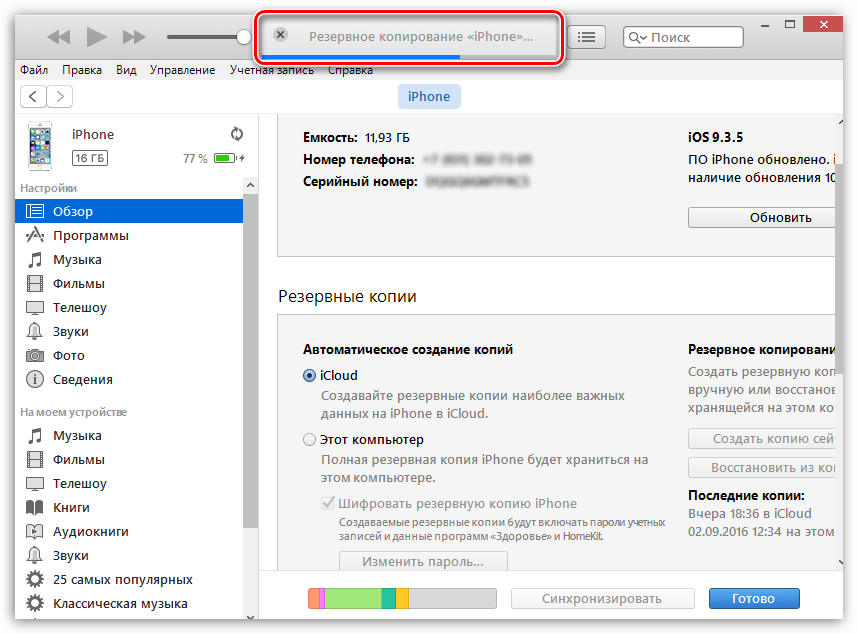 Потянув за курсор, выделяем все нужное.
Потянув за курсор, выделяем все нужное.
Как редактировать текст на iPhone при помощи жестов.
Одна из полезных и удобных функций наших айфонов — возможность редактировать тексты при помощи функции 3D Touch (или Haptic Touch на последнем поколении Apple-девайсов, требуемая ОС — iOS 13 и следующие). Благодаря опции, мы можем быстро перемещать курсор в тексте и делать исправления, выделять, копировать и вставлять части текста при помощи нажатий и касаний пальцами по экрану. Расскажем обо всем по порядку.
Быстрое перемещение курсора по тексту в определённое место:
- Нужно зажать и длительно удерживать клавишу пробела на клавиатуре, до тех пор, пока все символы на клавиатуре не исчезнут. В таком режиме двигаем курсор по тексту — мы можем переместиться далеко назад то вперёд и достигнуть нужного абзаца, где нужно что-то подкорректировать.
Рисунок 7. Зажимаем и долго удерживаем Пробел.
Рисунок 8. Как только символы клавиатуры исчезли, начинаем двигать курсор в нужное место.
Выделение текста (при этом клавиатура должна быть активирована, то есть видна на экране) жестами:
- для выделения слова, дважды нажмём на него.
- для выделения абзаца, нажимаем по нему четыре раза.
- выделение конкретного текстового фрагмента: дважды нажимаем, и после второго нажатия удерживаем палец в начале текста, затем двигаем в нужном направлении.
- выделение списков, пунктов, файлов: ставим палец на необходимый элемент, касаемся дважды, а затем перемещаем в нужную сторону.
Процесс копирования, вставки и вырезки текста жестами.
- С помощью жестов, можно оперативно и просто копировать, добавлять и вырезать фрагменты текста.
- Для копирования: сжимаем текст большим пальцем и двумя другими пальцами (как бы выполняя «щипок» тремя пальцами).
- Для вырезания текста: выполняем двойной щипок тремя пальцами — дважды быстро сжимаем текст большим пальцем и двумя другими).
- Для вставки: разжимаем большим пальцем и двумя другими пальцами выделенный ранее текст.

Как копировать url-адреса (ссылки) в браузере на iPhone.
Подобным введением мы можем копировать и url-адреса (ссылки на сайты), что весьма удобно для быстрой навигации в интернете. Как это делается:
- Находясь на сайте, видим наверху адресную строку. Долгим нажатием на неё выделяем адрес, и выбираем «Скопировать».
Рисунок 9. Нажимаем на адрес, копируем.
- Открываем браузер, и снова долго жмём в строке поиска. Нажимаем появившееся слово «Вставить».
Рисунок 10. Длительным нажатием держим в строке поиска, жмём «Вставить».
- В строке поиска появляется скопированный нами ранее url-адрес, чтобы попасть на него, нажимаем «Перейти» на виртуальной клавиатуре.
Рисунок 11. Адрес вставлен, осталось нажать кнопку «Перейти».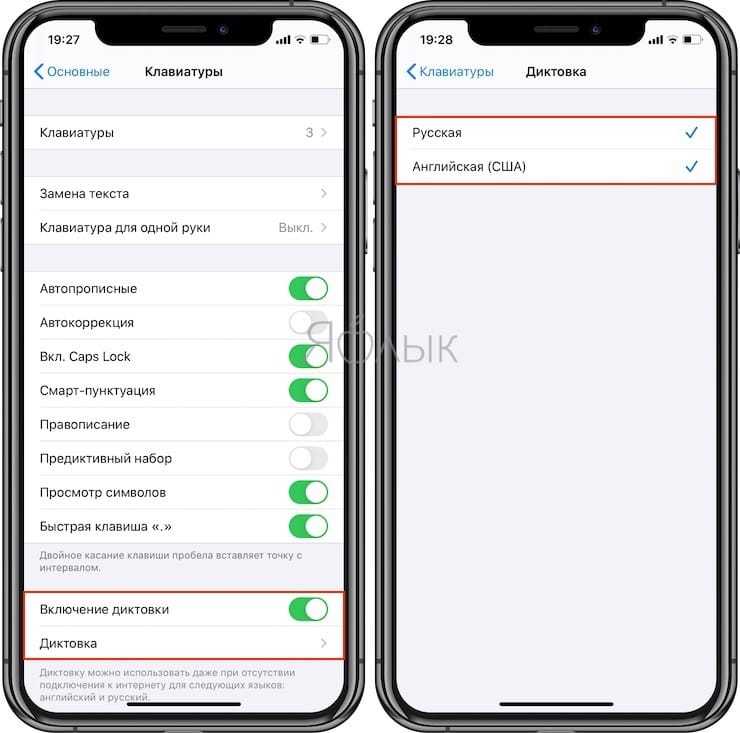
- Если же нам нужно вставить адрес сайта в документ или текстовый редактор на почте, открываем их, и таким же долгим нажатием держим палец в нужном месте. В появившемся меню нажимаем «Вставить» — и адрес сайта добавляется туда.
Рисунок 12. Добавляем ссылку на сайт в документ.
Рисунок 13. Ссылка появилась после нажатия команды «Вставить».
Видео-инструкция «Копируем ссылку и вставляем в документ»:
Как копировать изображения.
Чтобы скопировать изображение и впоследствии вставить его в документ или в электронное письмо, мы выполняем следующие шаги:
- Открываем Фото, нажимаем на нужное изображение.
 Когда оно откроется, нажимаем под ним значок «Поделиться»:
Когда оно откроется, нажимаем под ним значок «Поделиться»:
Рисунок 14. Открыв изображение, выбираем опцию Поделиться.
- В появившемся меню выбираем «Скопировать фото», и изображение копируется в буфер обмена.
Рисунок 15. Копируем фотографию в буфер обмена.
- Открываем текстовое приложение или документ, куда нужно вставить картинку (Сообщения, Почта, Гугл Документы, Заметки). В нашем примере мы добавляем фото в программе Заметки.
- Долгим нажатием удерживаем то место, куда будем вставлять наше фото.
- В появившемся меню выбираем «Вставить».
Рисунок 16. Через долгое нажатие выводим меню.
Готово! После нажатия кнопки «Вставить», в выбранном нами месте из Буфера обмена появляется скопированное ранее фото.
Рисунок 17. Фото удачно вставилось в будущий текстовый файл.
Соответственно, чтобы добавлять любые фото из интернета в свои текстовые файлы на айфоне, нужно сначала сохранить их (в Фото), а затем проделать несложные вышеописанные шаги.
Выводы.
Итак, в статье мы подробно рассказали, какие виды информации можно скопировать и вставить в текстовые файлы, и как это сделать. Как мы видим, принцип действий во всех случаях практически одинаковый, процесс несложен, и после нескольких раз выполнения этих действий Вы будете делать из автоматически.
Надеемся, что пошаговые иллюстрированные инструкции и видео-ролики помогли нашим читателям разобраться. Желаем легкости и успехов в работе с Вашими iPhone!
Как копировать и пересылать сообщения iMessages на iPhone и iPad
Как копировать и пересылать iMessages на iPhone и iPad (Изображение предоставлено Джозефом Келлером / iMore) Если кто-то отправляет вам текст, которым вы должны поделиться или сохранить где-то еще по какой-либо причине, вы хотите иметь возможность делать это быстро. Независимо от того, копируете ли вы сообщение или пересылаете его, вы можете легко сделать это в приложении «Сообщения». Вы можете скопировать сообщение и вставить его в новое сообщение или переслать его одному или нескольким контактам. Вы также можете получить это сообщение в другом приложении, таком как Notes или Mail.
Независимо от того, копируете ли вы сообщение или пересылаете его, вы можете легко сделать это в приложении «Сообщения». Вы можете скопировать сообщение и вставить его в новое сообщение или переслать его одному или нескольким контактам. Вы также можете получить это сообщение в другом приложении, таком как Notes или Mail.
Вот что вам нужно знать о копировании и пересылке сообщений в сообщениях.
Как скопировать iMessage (или SMS) на iPhone и iPad
Копирование удобно в то время, когда вам нужно только переместить текст из отдельного сообщения в буфер обмена и вставить его куда-нибудь еще. Это может быть новое или существующее сообщение или совершенно другое приложение. Это вариант, который вы хотите использовать, если вам нужно использовать контент иначе, чем пересылать его в другом iMessage или SMS.
- Запустите приложение Сообщения на своем iPhone или iPad и найдите сообщение, которое хотите скопировать.
- Коснитесь разговора , из которого вы хотите скопировать сообщения.

- Нажмите и удерживайте сообщение , которое вы хотите скопировать.
- Нажмите Копировать .
- Нажмите и удерживайте поле сообщения в разговоре, который вы хотите вставить.
- Коснитесь Вставьте .
Как пересылать сообщения на iPhone и iPad — кому-либо еще из ваших контактов.
- Запустите Сообщения с главного экрана.
- Коснитесь диалога , содержащего сообщения, которые вы хотите переслать.
- Нажмите и удерживайте сообщение , которое вы хотите переслать.

- Нажмите Подробнее… нижний правый угол.
- Заполните получателя и отправьте его в путь!
Имейте в виду, что вы можете пересылать более одного сообщения за раз. Просто коснитесь всех тех, которые вы хотите переслать, прежде чем нажимать фактическую кнопку пересылки!
Получите максимум от iMessages
Сообщения iMessages можно пересылать и обмениваться так же, как и любые другие типы цифровых носителей. Вам даже не нужно загружать фотографии и видео на свой iPhone, чтобы поделиться ими. Вместо этого просто используйте функции копирования и пересылки, описанные в этой статье. Это значительно ускоряет процесс и освобождает ценное место на вашем iPad и iPhone.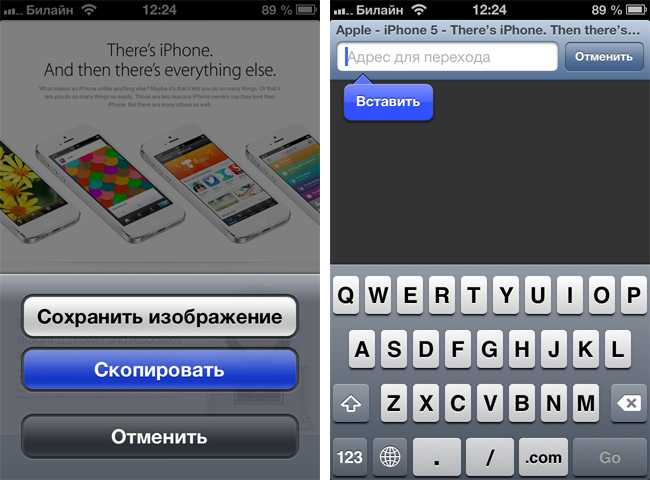
Обновлено в июне 2022 г.: Обновлено для последней версии iOS.
Жаклин Килани — автор контента в iMore. Она давний поклонник Apple и умеет создавать (письменные работы, дизайн, фотографии, что угодно!) на своих устройствах. Жаклин также работала в сфере маркетинга более 16 лет, занимаясь всем понемногу, от письма до графического дизайна и цифрового маркетинга. Однако в глубине души она прирожденная писательница и заядлая читательница, которая обожает все, что касается письменного слова. Когда-нибудь она может даже выпустить одну или две книги.
На протяжении всей своей карьеры Жаклин также пристрастилась ко всему, что связано с Apple. Ее профессиональная и личная жизнь дополняется постоянно растущей коллекцией iPhone, iPad, MacBook, Apple Watch и даже AirTags. К счастью, эта дорогая привычка очень помогает ей в работе в iMore, где она авторитетно пишет о продуктах Apple и сопутствующих аксессуарах.
Как копировать и вставлять на iPad или iPhone и между устройствами
- Вы можете копировать текст и изображения на iPhone или iPad, просто нажав и удерживая содержимое на мгновение, пока не появится всплывающее меню.
 Вставьте, нажав, чтобы всплывающее меню появилось в месте назначения.
Вставьте, нажав, чтобы всплывающее меню появилось в месте назначения. - Выделенный текст имеет полосы перетаскивания, которые позволяют точно выбрать, какое содержимое копировать.
- Если у вас включен Handoff, вы можете автоматически копировать и вставлять данные между iPad и iPhone.
Возможность копировать и вставлять текст и изображения является настолько фундаментальной особенностью современных компьютеров, что невозможно представить, что вы не сможете сделать это на iPhone или iPad.
Но вот забавный факт: знаете ли вы, что Apple потребовалось два года, чтобы включить его?
Но начиная с iOS 3 у нас появилась возможность копировать текст в одном месте и вставлять его в другое.
Более того, теперь вы даже можете копировать текст на iPhone и мгновенно вставлять его на iPad (и наоборот).
Как копировать и вставлять текст и изображения на iPhone или iPad 1. Найдите контент, который хотите скопировать.
Найдите контент, который хотите скопировать.
2. Нажмите и удерживайте первое слово около двух секунд. Когда вы поднимете палец, вы увидите, что слово выделено с «перетаскивающими полосами» — двумя синими точками — по обеим сторонам.
Вы можете точно настроить текст для копирования с помощью полос перетаскивания. Дэйв Джонсон/Business Insider3. Коснитесь и перетащите ползунок, пока не выделите текст, который хотите скопировать. Вы можете включить в свой выбор только текст или текст и изображения.
4. В черном всплывающем меню нажмите «Копировать».
5.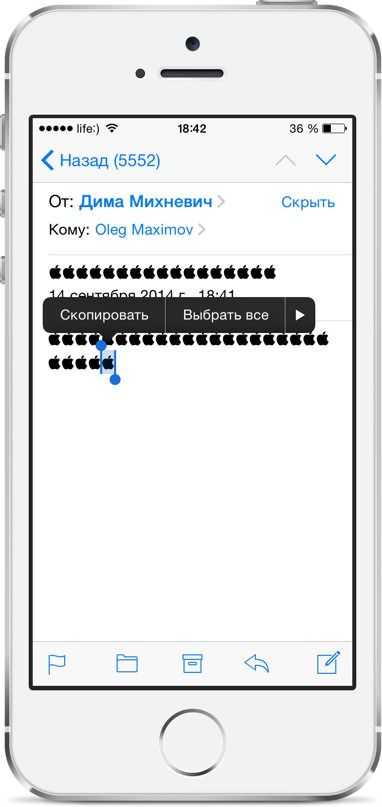 Перейдите в приложение, куда вы хотите вставить текст.
Перейдите в приложение, куда вы хотите вставить текст.
Если вы хотите скопировать и вставить отдельное изображение — без текста — процесс другой (хотя на самом деле проще).
1. Нажмите и удерживайте изображение около двух секунд, а затем нажмите «Копировать» во всплывающем меню.
2. Перейдите к месту назначения, коснитесь и коснитесь «Вставить».
Если вы хотите выбрать одно изображение, просто нажмите и удерживайте, чтобы открыть меню — для изображения нет полос перетаскивания. Дэйв Джонсон/Business Insider Как копировать и вставлять с iPhone на iPad (или наоборот) Функция Apple Handoff включает в себя универсальный буфер обмена, который позволяет копировать и вставлять между устройствами, если эта функция включена ( и все ваши устройства вошли в систему с одним и тем же Apple ID).
Работает на iPhone 5 и новее, а также на большинстве iPad, начиная с моделей 4-го поколения. Эта функция может показаться волшебной — вы копируете что-то на свой iPhone и можете сразу же вставить это в приложение на своем iPad, не делясь им вручную.
Сначала убедитесь, что Handoff включен.
1. На iPhone откройте приложение «Настройки» и нажмите «Общие».
2. Нажмите «Handoff».
3. Убедитесь, что передача обслуживания включена, сдвинув переключатель вправо.
Функция Handoff настолько полезна, что ее следует оставлять включенной все время, но она особенно удобна для копирования и вставки между устройствами. Дэйв Джонсон/Business Insider Повторите это на своем iPad.
Повторите это на своем iPad.Теперь вы можете копировать и вставлять между устройствами обычным способом.
Как изменить свой Apple ID на iPad
Как очистить кэш на iPad, чтобы он работал быстрее
Как восстановить iPad из резервной копии после сброса настроек iPad заражается вирусами? Вот что вам нужно знать
Дэйв Джонсон
Внештатный писатель Дэйв Джонсон — журналист, пишущий о потребительских технологиях и о том, как индустрия трансформирует спекулятивный мир научной фантастики в современную реальную жизнь. Дэйв вырос в Нью-Джерси, прежде чем поступить в ВВС, чтобы управлять спутниками, преподавать космические операции и планировать космические запуски.




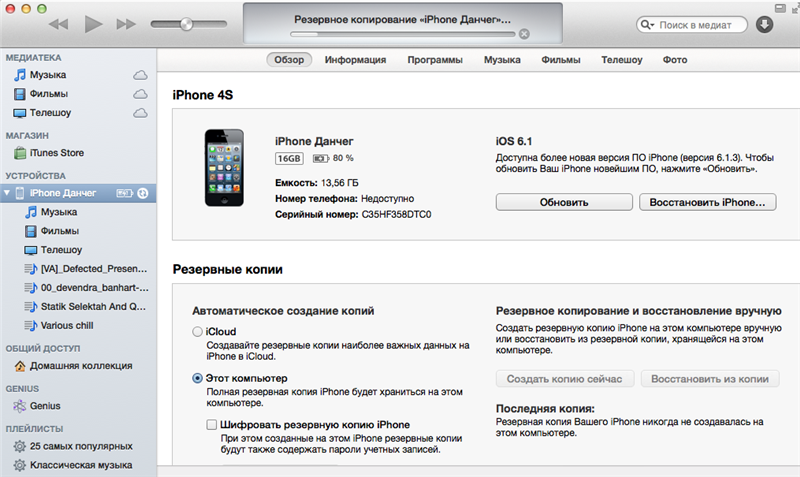

 Когда оно откроется, нажимаем под ним значок «Поделиться»:
Когда оно откроется, нажимаем под ним значок «Поделиться»: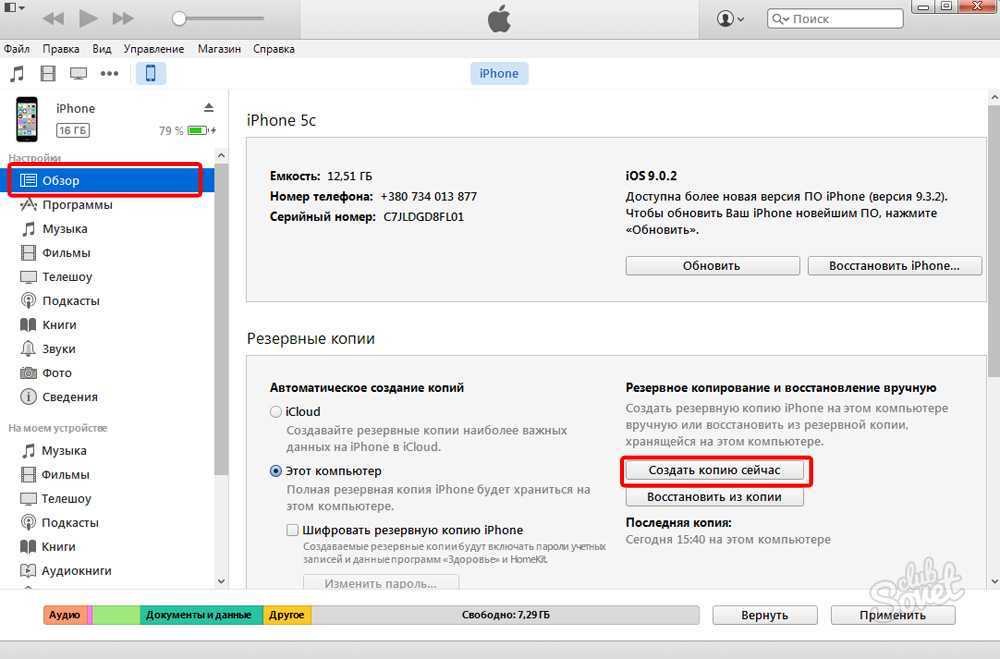

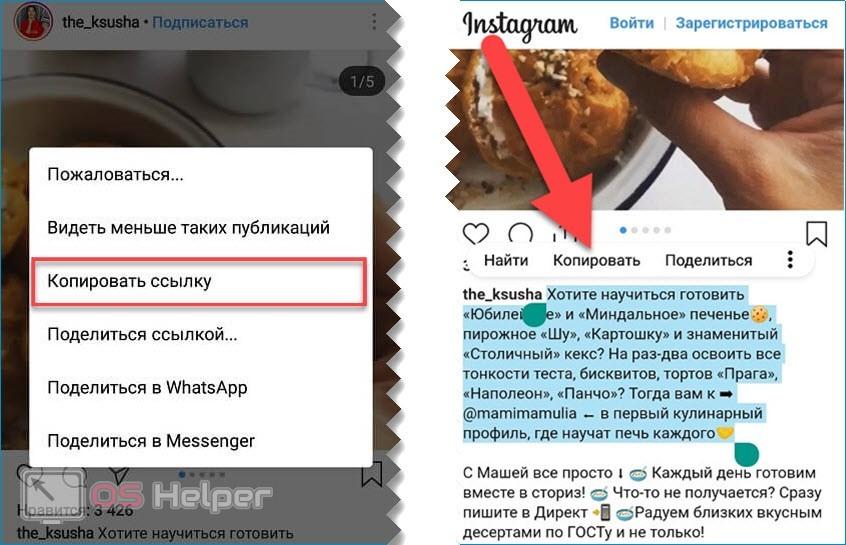 Вставьте, нажав, чтобы всплывающее меню появилось в месте назначения.
Вставьте, нажав, чтобы всплывающее меню появилось в месте назначения.